Comment utiliser CPU-Z pour vérifier les informations de votre carte mère

CPU-Z est un logiciel d’information système bien connu, mais si vous n’êtes pas familier avec, ce guide vous montrera comment utiliser CPU-Z et tout ce que vous devez savoir à son sujet.
Comment puis-je utiliser CPU-Z ?
Que fait CPUID CPU-Z ?
CPU-Z collecte les informations de votre système, telles que le CPU, la carte mère et les informations de mémoire, et les affiche dans une interface facile à utiliser. Il peut également évaluer les performances de votre CPU.
Comment vérifier les informations de mon système avec CPU-Z ?
- Tout d’abord, téléchargez et installez CPU-Z.
- Lancez l’application.
- Lorsque vous l’ouvrez, vous verrez un onglet CPU où vous pourrez voir toutes vos informations sur le CPU, comme le modèle de CPU, la vitesse des cœurs, le multiplicateur, le cache, etc.
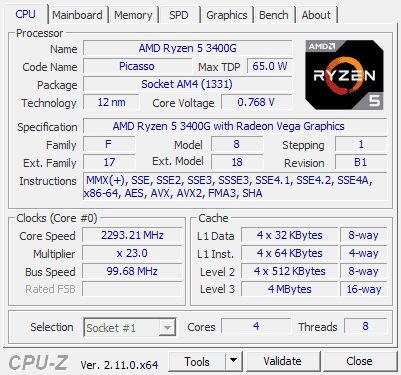
- L’onglet Carte mère contient toutes les informations de votre carte mère, telles que le nom du fabricant, le numéro de modèle, les informations sur le bus, le chipset, les informations BIOS, la largeur du GPU, et plus encore.
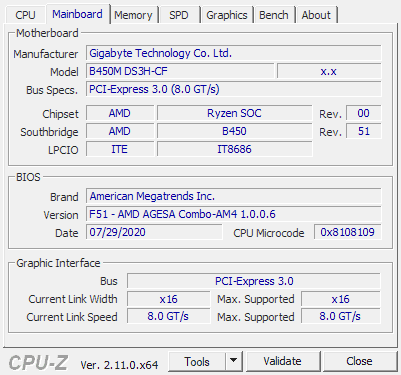
- L’onglet Mémoire vous permet de voir les informations pertinentes sur la mémoire, telles que la mémoire totale, le canal, la fréquence et d’autres informations.
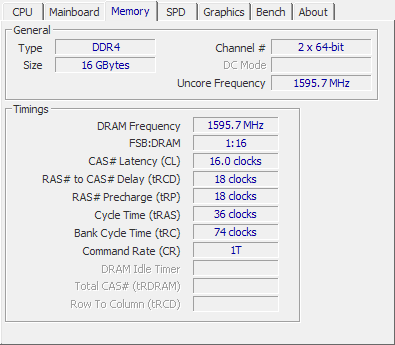
- Ensuite, il y a un onglet SPD qui vous permet d’inspecter chaque emplacement de mémoire, donc vous pourrez voir les timings pour chaque module, son numéro de série ou modèle.
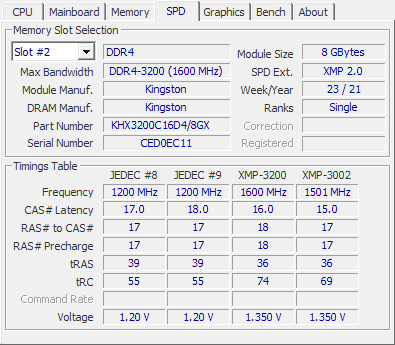
- Enfin, il y a un onglet Graphiques qui vous montre la taille de la mémoire de votre GPU, la fréquence de la mémoire, le modèle, et d’autres informations.
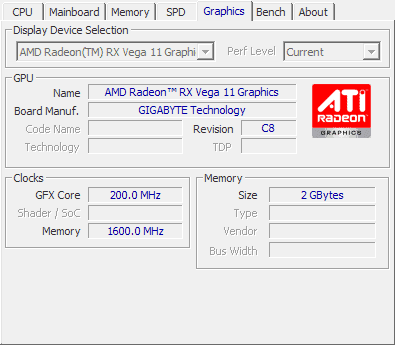
Comment effectuer un test avec CPU-Z ?
- Ouvrez CPU-Z et allez dans l’onglet Bench.
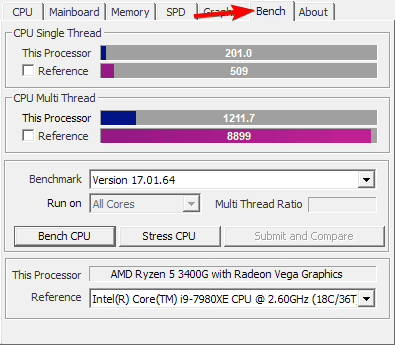
- Choisissez votre Benchmark et sélectionnez l’option Bench CPU ou Stress CPU.
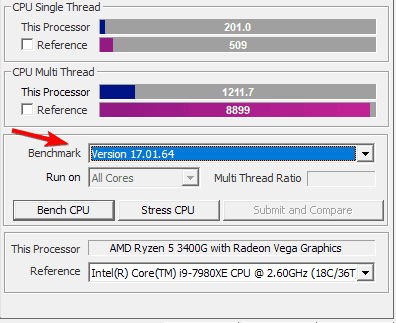
- Vous pouvez même choisir un CPU de référence pour voir comment votre processeur se compare à celui-ci.
CPU-Z affiche-t-il la température ?
Non, ce logiciel ne vous montrera pas la température de vos composants. Pour cela, vous devez utiliser un logiciel de surveillance de température à la place.
CPU-Z est-il précis ?
Oui, le logiciel est plutôt précis en ce qui concerne l’affichage des informations de votre CPU, mémoire et carte mère. Cependant, le logiciel peut ne pas être fiable pour les informations et les évaluations de GPU.
Est-il sûr d’utiliser CPU-Z ?
Oui, l’application est exempte de logiciels malveillants et nous l’utilisons depuis des années sans aucun problème.
En savoir plus sur ce sujet
- Comment ouvrir et utiliser l’outil de diagnostic DirectX (dxdiag) dans Windows 11
- Comment utiliser la barre de jeu Xbox dans Windows 11 (Guide complet pour débutants)
- Comment gagner au quiz Bing : étapes faciles pour toujours avoir raison
- Comment s’inscrire et créer un nouveau compte Gmail [Guide facile]
Comment utiliser CPU-Z pour overclocker ?
CPU-Z ne prend pas en charge l’overclocking, mais il peut vous donner des informations sur le CPU et la RAM, afin que vous puissiez vérifier si vos paramètres d’overclocking ont été appliqués correctement.
Combien coûte CPU-Z ?
CPU-Z est un logiciel gratuit, ce qui signifie qu’il est complètement gratuit à utiliser.
Nous espérons que notre guide vous a été utile et que vous comprenez maintenant mieux comment utiliser CPU-Z.
Si vous souhaitez en savoir plus, nous vous suggérons de visiter notre critique de CPU-Z pour des informations plus approfondies. Si vous rencontrez des problèmes, nous avons un guide sur ce qu’il faut faire si CPU-Z ne fonctionne pas, donc ne le manquez pas.













